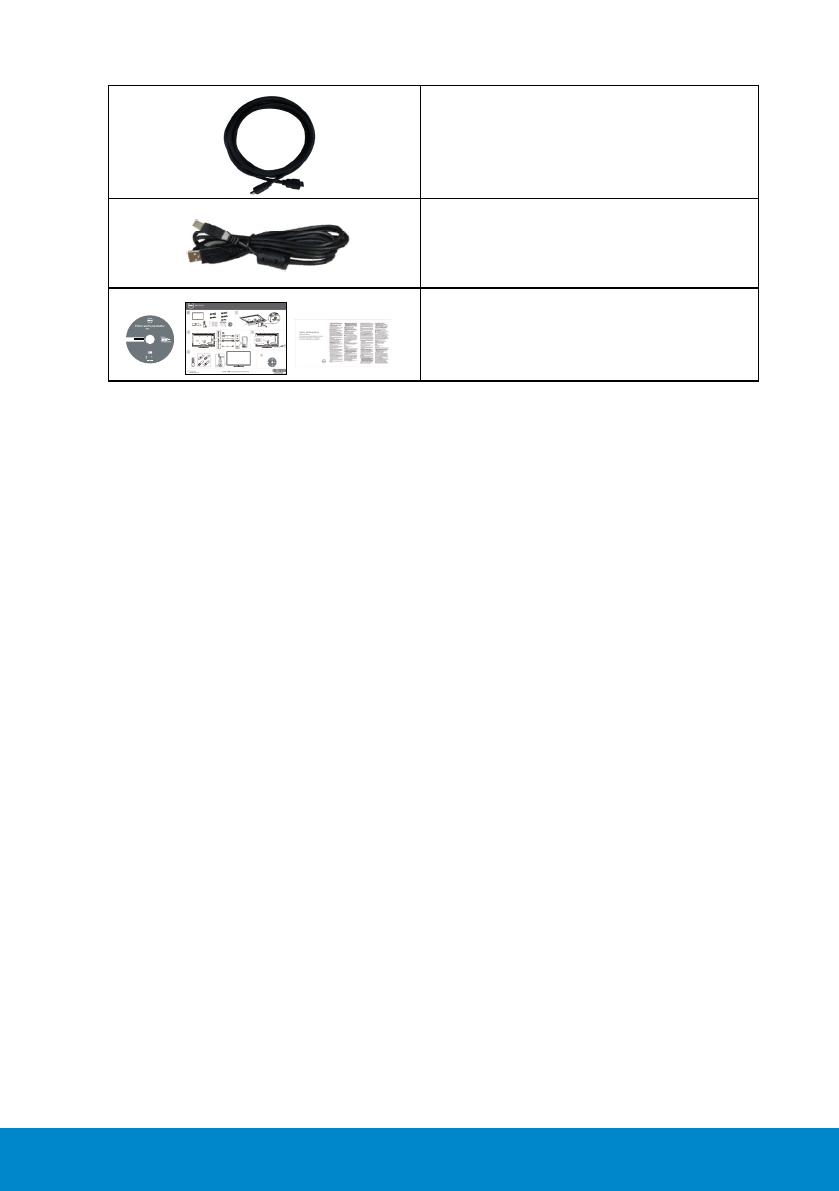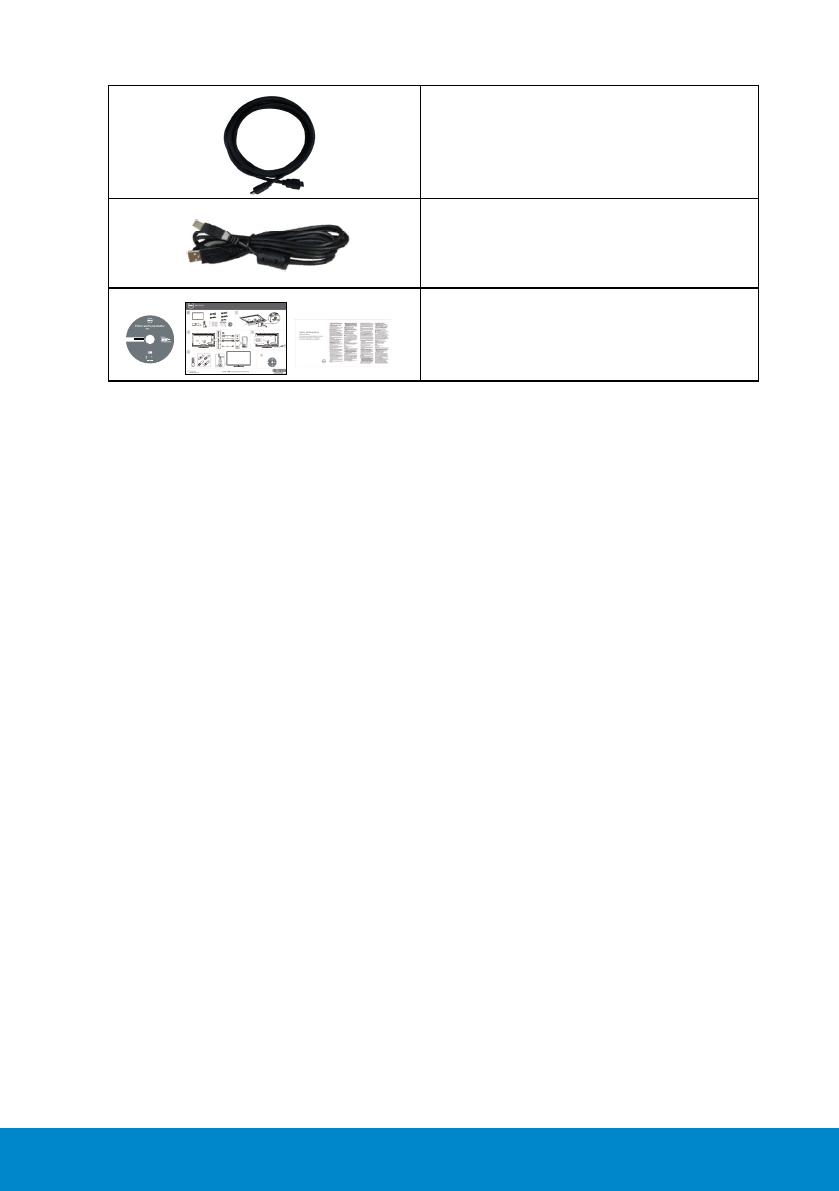
O monitore 13
•Kábel HDMI
•Výstupný kábel USB (umožňuje zapájať
do USB portov na monitore)
Q70G55C170002E
G6MH8A04
G6MH8
March 2016
E5515H
A04
©
1
6
D
e
l
l
I
n
c
.
A
l
l
r
i
g
h
t
s
r
e
s
e
r
v
e
d
2
0
1
5
-
•Médium s ovládačmi a dokumentáciou
•Stručný návod na používanie
•Informácie týkajúce sa bezpečnosti,
životného prostredia a právnych
predpisov (SERI)
Vlastnosti výrobku
Plochý zobrazovací panel Dell E5515H je vybavený aktívnou matricou,
tenkovrstvovým tranzistorom (TFT) a displejom z tekutých kryštálov (LCD).
Vlastnosti monitora zahŕňajú:
• E5515H: 1386,84 mm (54,6 palca) uhlopriečka zobrazovacej plochy,
rozlíšenie 1920 x 1080 vrátane podpory zobrazenia na celú obrazovku
pre nižšie rozlíšenia.
• Podsvietenie LED.
• Odnímateľný podstavec a montážne otvory 400 mm x 400 mm
pre riešenia flexibilnej montáže podľa Video Electronics Standards
Association (VESA) (Spoločnosť pre elektronické obrazové štandardy).
• Možnosť Zapoj a hraj (Plug and play), ak ju váš systém podporuje.
• Možnosti pripojenia : VGA, HDMI x 2
• Nastavenia ponuky zobrazenej na obrazovke (OSD) pre jednoduché
nastavenie a optimalizáciu obrazovky.
• Softvér a dokumentácia na médiu, ktoré obsahuje informačný
súbor (INF), súbor s profilom prispôsobenia farieb obrazu (ICM) a
dokumentáciu výrobku.
• Softvér Dell Display Manager (dodáva sa na disku CD spolu s
monitorom).
• Funkcia správy majetku.
• Vstavaný reproduktor (5 W) x 2
• Kompatibilita s RoHS.
• Monitor bez obsahu BFR/PVC (bez obsahu halogénov) bez vonkajších
káblov.
• Sklo bez obsahu arzénu a bez obsahu ortuti len pre panel.
• Záložné napájanie 0,5 W v kľudovom režime.